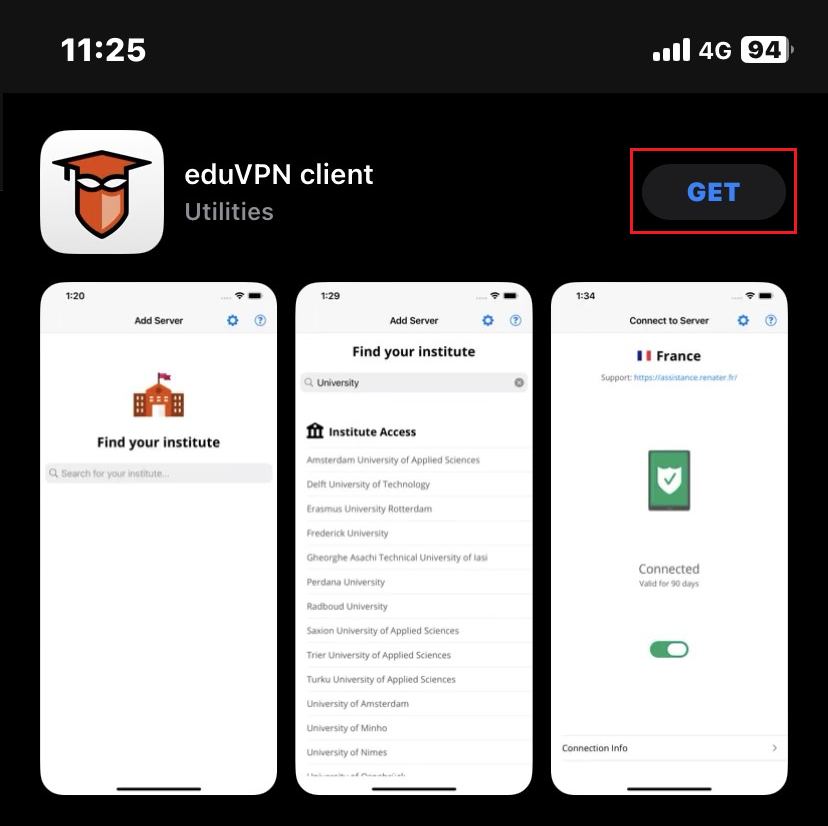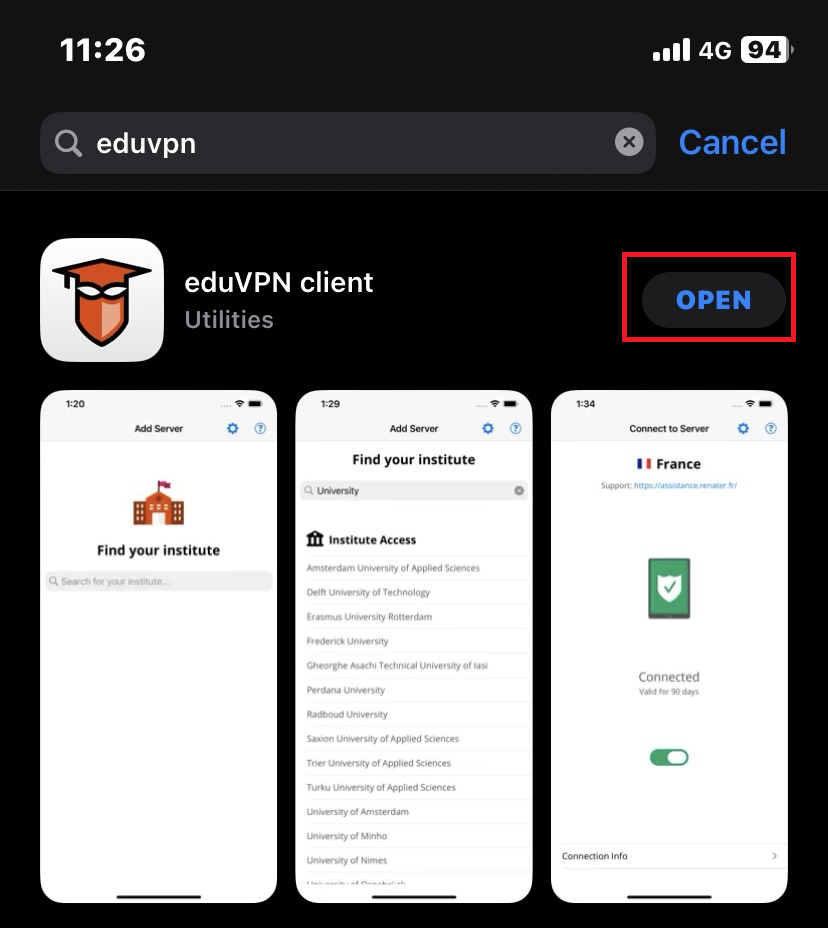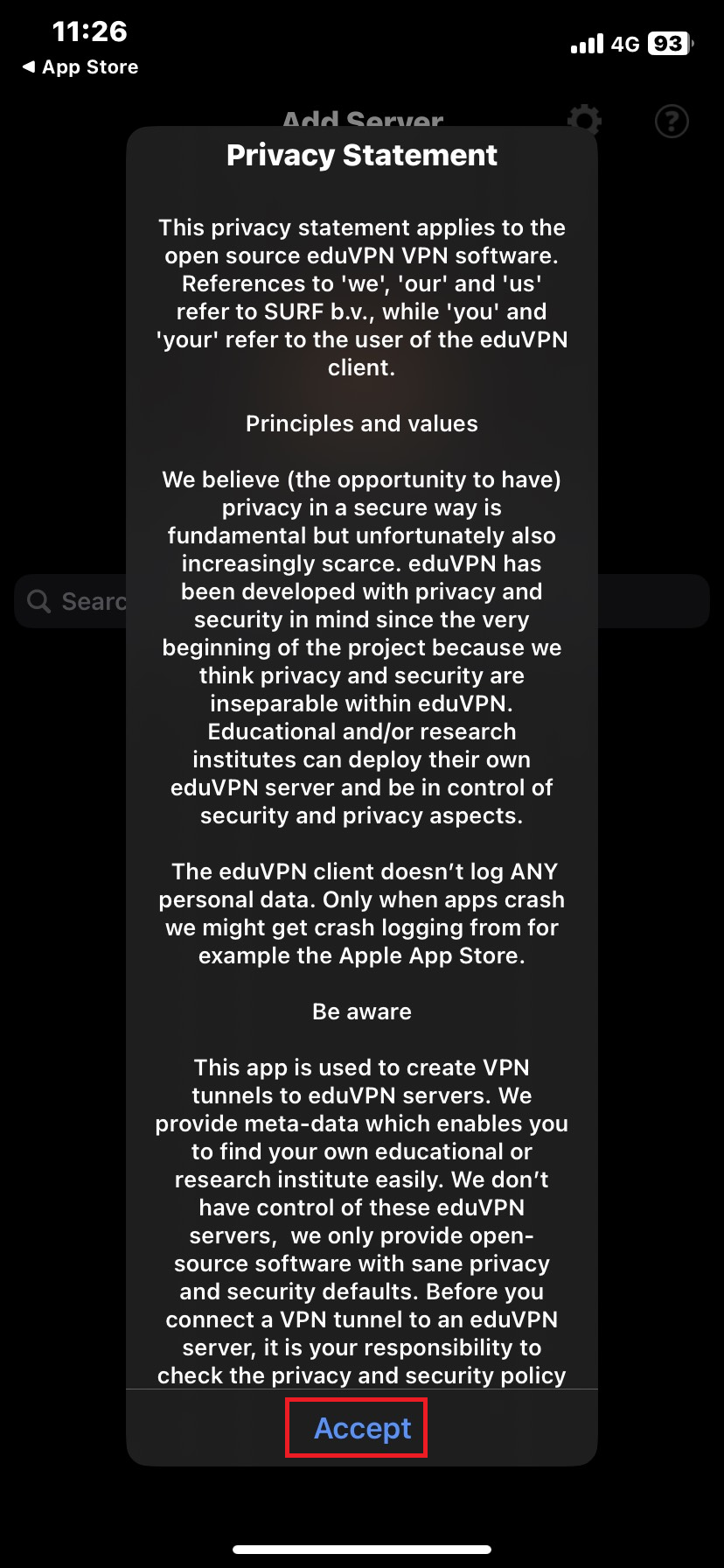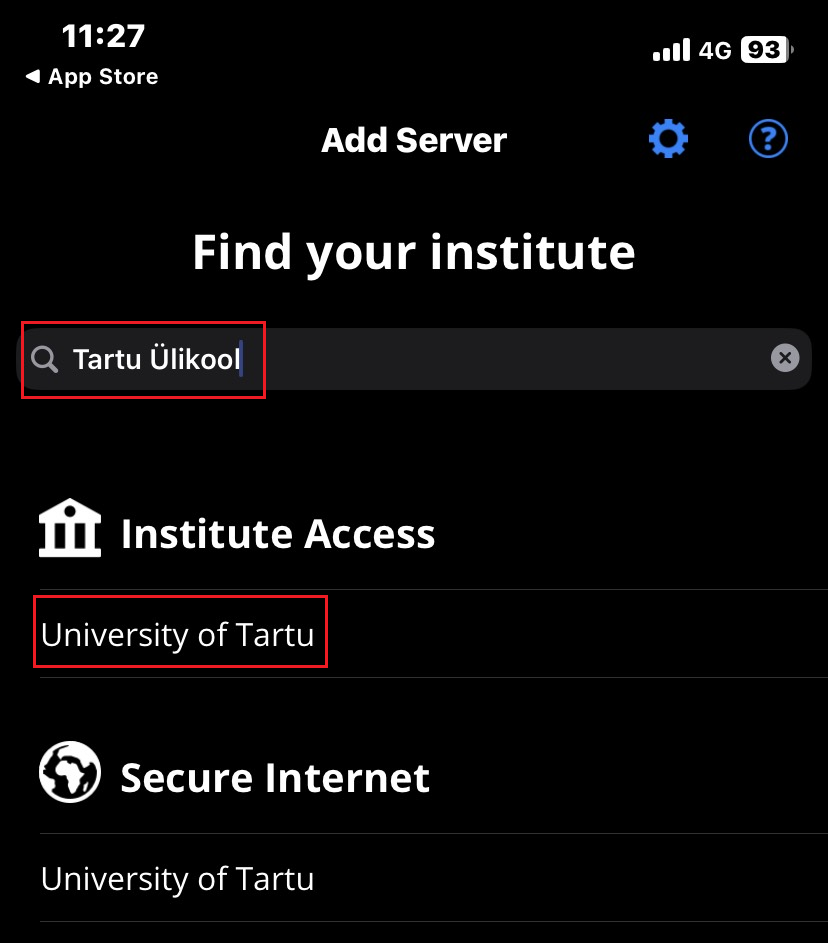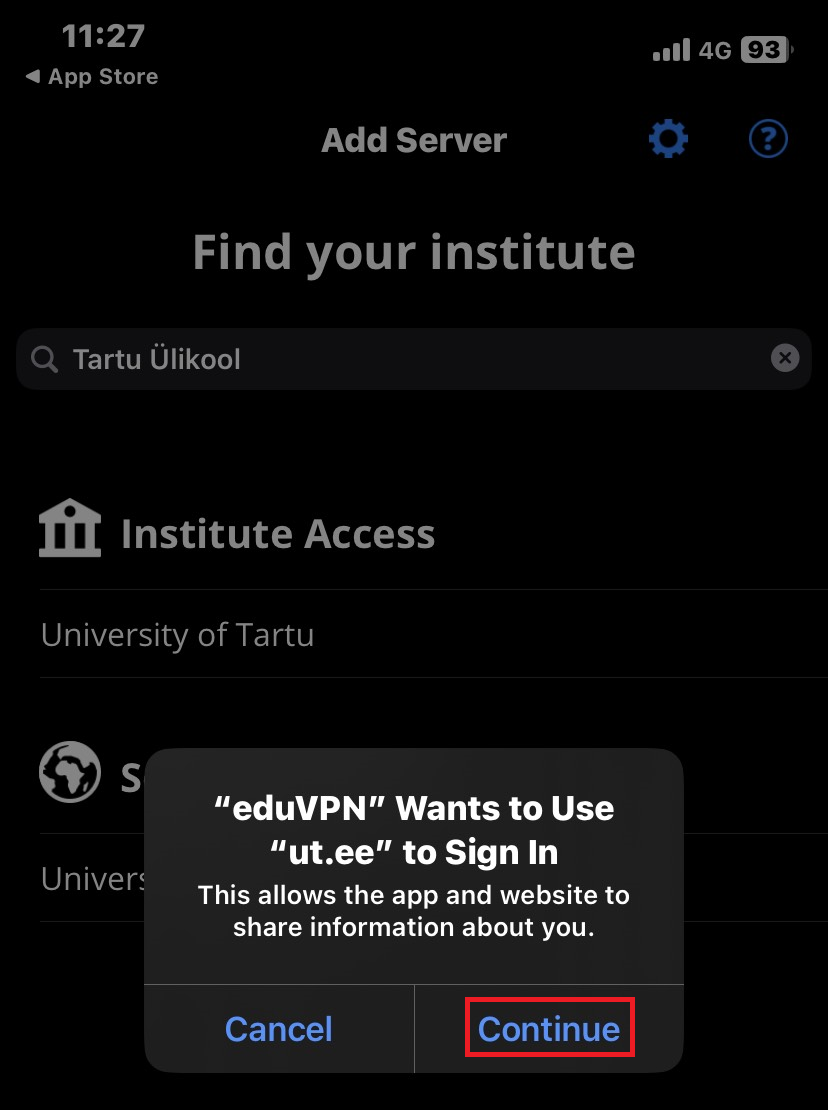| Table of Contents |
|---|
VPN ühenduse seadistamine
- Ava seadmes eduVPN-i koduleht (https://eduvpn.ut.ee).
- Avaneval lehel vali iOS.
- Avaneb App Store, vajuta nupule Get → Install.
- Järgi juhiseid ekraanil, et kinnitada, et soovitud rakendust oma seadmesse paigaldada.
- Pärast rakenduse paigaldamist ava see vajutades nupule Open.
- Privaatsustingimustega nõustumiseks vajuta Accept.
- Sisesta otsingusse Tartu Ülikool või TÜ ja vajuta Institute Access all oleva University of Tartu peale.
- Ühenduse loomiseks on vaja sisse logida, vali Continue.
- Sisselogimiseks kasuta TÜ kasutajatunnust ja parooli (sisenemine kasutajatunnuse ja parooliga).
- Avanevas aknas vajuta nupule Heakskiitmine, et lubada eduVPN-i ühendus.
- EduVPN-i klient on edukalt heaks kiidetud.
VPN ühenduse loomine
- Ühenduse loomiseks ava rakendus eduVPN client.
- Vali University of Tartu.
- Ühenduse loomiseks vajuta hallile liugur nupule.
- Rakenduse lisamiseks iOS seadmesse on vajalik anda selleks luba, vali Allow.
- Vali, kas soovid teavitusi sessiooni aegumise kohta. Soovitame valida Notify.
- EduVPN on edukalt ühendatud kui ikoonid muutuvad roheliseks.
VPN ühenduse katkestamine
- Ühenduse katkestamiseks ava rakendus eduVPN client.
- Ühenduse katkestamiseks vajuta rohelisele liugur nupule.
| Comment |
|---|
EduVPN seadistamine macOS ja Linux seadmetele
EduVPN seadistamine IOS ja Android seadmetele
|
...